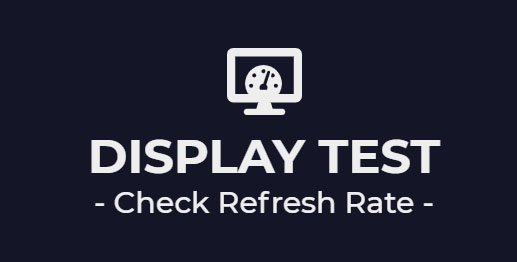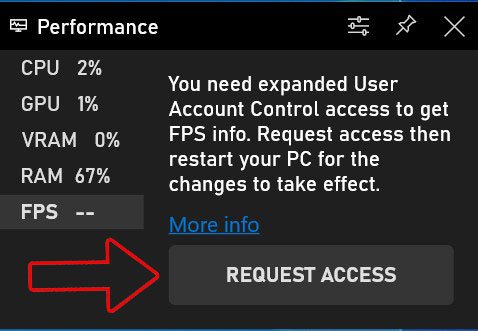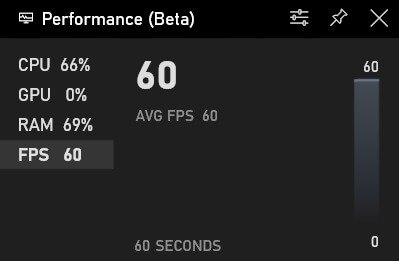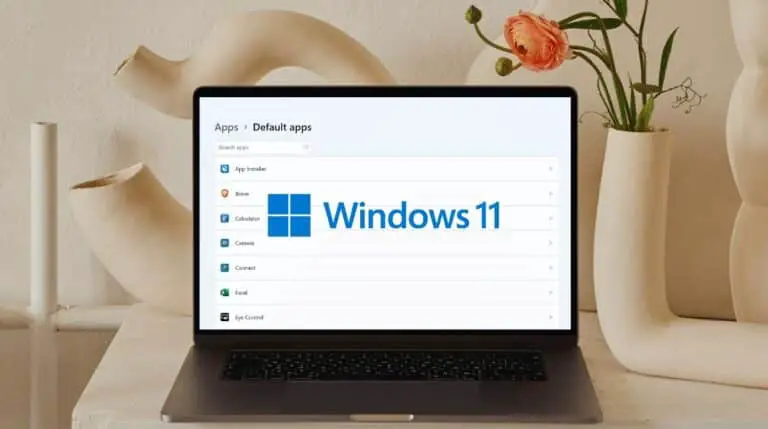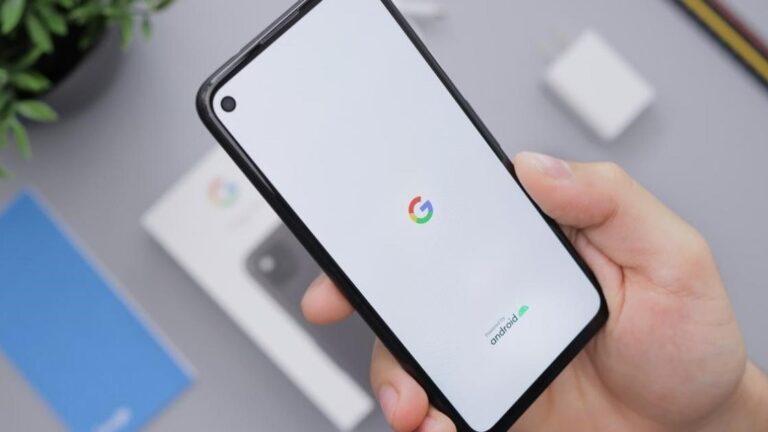3 spôsoby, ako skontrolovať skutočnú obnovovaciu frekvenciu displeja telefónu, tabletu alebo prenosného počítača
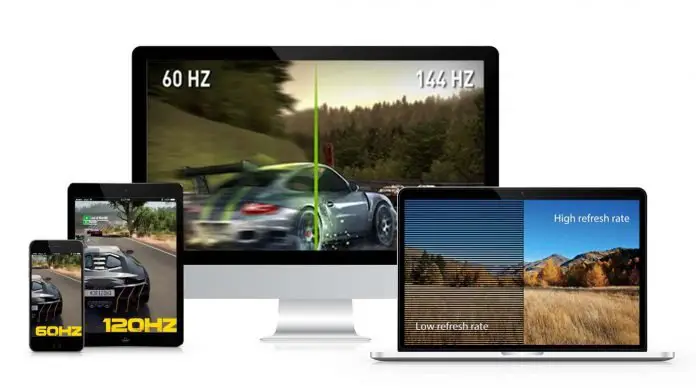
Spotrebná technológia sa za posledné roky veľmi vyvinula. Naše telefóny, tablety, notebooky a počítače sú stále bohatšie na funkcie, výkonnejšie a zároveň znižujú svoju hmotnosť a hrúbku, vďaka čomu sú tenké a ľahké. Vylepšenia boli vykonané v každom rohu, či už ide o výkon, rýchlosť, batériu, nabíjanie alebo najdôležitejšie: obrazovku. Bez ohľadu na to, aké zariadenie používame, je to obrazovka, na ktorú sa väčšinou pozeráme, takže potreba musí byť dobrá. Výrobcovia to chápu, a preto v našich zariadeniach v dnešnej dobe dostávame displeje s vysokou obnovovacou frekvenciou.
Prečítajte si tiež | Čo je MEMC? Zoznam telefónov s MEMC; Jeho výhody a nevýhody
Skontrolujte obnovovaciu frekvenciu displeja telefónu, tabletu alebo prenosného počítača
Displeje s vysokou obnovovacou frekvenciou vylepšujú váš zážitok, pretože sú plynulejšie a plynulejšie, s lepšou mierou odozvy na spotrebované údaje, ako je sledovanie videa alebo filmu vo vysokej rýchlosti / s alebo hranie hier. Pretože však väčšina obrazoviek neustále nepracuje s vysokou obnovovacou frekvenciou, chceme zistiť, v akej ideálnej obnovovacej frekvencii vaša obrazovka funguje. Máme nástroj na kontrolu skutočnej obnovovacej frekvencie displeja? Odpoveď je áno a my sa podelíme o niekoľko spôsobov, ako to isté overiť.
Prečítajte si tiež | Zistite, ktoré aplikácie vo vašom telefóne bežia s vysokou obnovovacou frekvenciou
1. Kontrola displeja (Android)
Je to veľmi užitočná aplikácia na kontrolu obnovovacej frekvencie obrazovky telefónu s Androidom, pretože zobrazuje skutočnú obnovovaciu frekvenciu na obrazovke, keď používate akúkoľvek aplikáciu.
Stiahnite si Kontrola displeja
2. Aktivujte z možností vývojára
Android má tiež vstavanú možnosť zobrazovať obnovovaciu frekvenciu obrazovky, máme podrobný článok o tom, ako zobrazovať obnovovaciu frekvenciu na zariadeniach s Androidom 11, môžete to skontrolovať.
Prečítajte si tiež | (Aktualizované) Zoznam telefónov s obnovovacou frekvenciou displeja 90 Hz a 120 Hz
3. Používajte testovacie webové stránky (prenosný počítač / PC / Mac)
Nie je veľa webových stránok na kontrolu maximálnej obnovovacej frekvencie prenosného počítača alebo počítača, dve z týchto webových stránok sú:
- TestUFO - zobrazuje obnovovaciu frekvenciu a obnovovaciu frekvenciu obrazovky prenosného počítača, počítača PC a Mac
- Manuel Pinto - zobrazuje obnovovaciu frekvenciu vášho telefónu, tabletu,
Prečítajte si tiež | Ručné ovládanie obnovovacej frekvencie na OnePlus Nord, OnePlus 8 a OnePlus 8 Pro
Bonusový tip: skontrolujte číslo FPS v reálnom čase prostredníctvom herného panela Xbox (prenosný počítač / PC)
V systéme Windows je tiež vstavaný čítač snímok za sekundu, ktorý je súčasťou lišty Xbox Game Bar systému Windows 10. Postup aktivácie je uvedený nižšie.
- Súčasne stlačte Štart (okno) + G, aby sa otvoril herný panel Xbox
- Prejdite na kartu Výkon
- Na karte Performace prejdite na fps a kliknite na položku Request Acess
- Po reštarte bude herný panel Xbox zobrazovať fps v reálnom čase.
Tu sú 3 najľahšie a najrýchlejšie spôsoby, ako skontrolovať obnovovaciu frekvenciu telefónu alebo tabletu. obrazovka prenosného počítača, počítača PC alebo Mac. Dajte nám vedieť, ktorá metóda vám najlepšie vyhovuje, a dajte nám vedieť aj inú metódu kontroly obnovovacej frekvencie obrazovky.